Av TechieWriter
Slik skjuler du ark, rutenett og celler i Excel-ark: - Leter du etter måter å skjule ark, rutenett eller celler i excel-arket ditt? Du er på rett sted. Vi har de perfekte resultatene for alle spørsmålene dine. Dykk ned i artikkelen for å lære å skjule ark, rutenettlinjer og celler i Excel-ark.
Fremgangsmåte for å skjule ark i Excel
TRINN 1
- Høyreklikk på arket du vil skjule i Excel. Nå, fra hurtigmenyen som vises, finn og klikk på Gjemme seg alternativ.
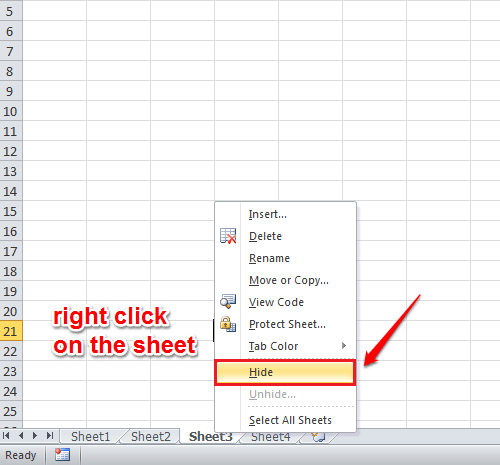
STEG 2
- Du kan ikke se et skjult ark. Så for å skjule et skjult ark, høyreklikk på et synlig ark. Som neste klikker du på Skjul alternativet fra hurtigmenyen som vises.
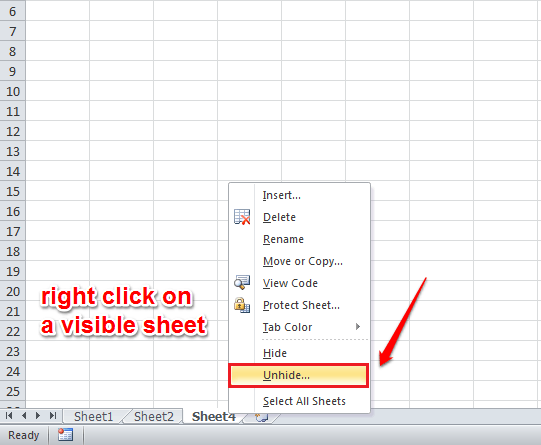
TRINN 3
- Dette viser alle de skjulte arkene i et lite vindu. Bare velg de du vil skjule, og klikk Ok knapp. Hvis du sjekker nå, kan du se at skjulearket er synlig.
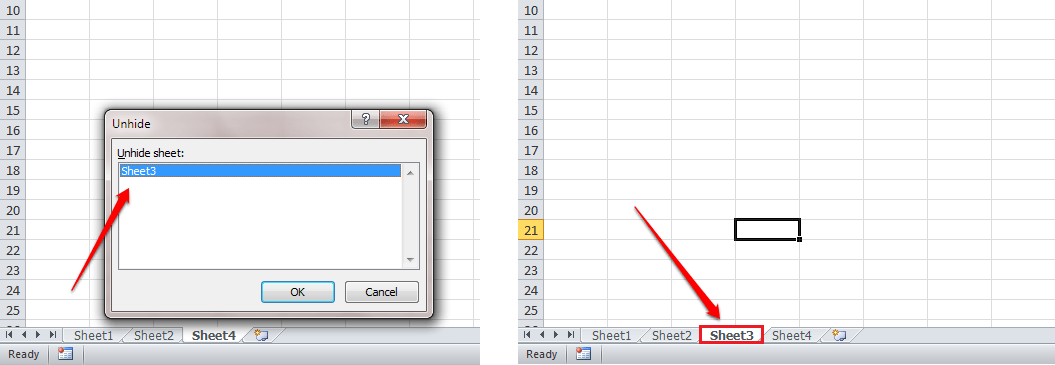
Hvordan skjule rutenett i Excel
TRINN 1
- Det kan være lurt å ta av rutenettene fra Excel-arket. For det, åpne excel-arket du vil at rutenettene skal fjernes fra.
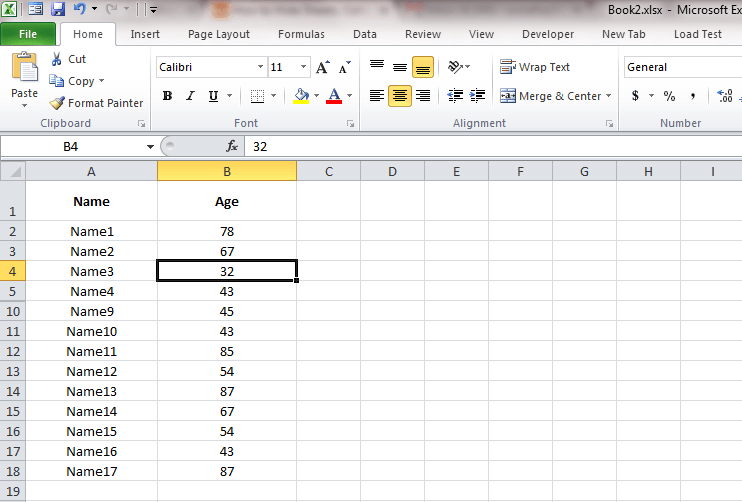
STEG 2
- Som neste klikker du på Utsikt fanen. Fjern nå avkrysningsruten som tilsvarer Rutenett. Og rutenettene er borte!
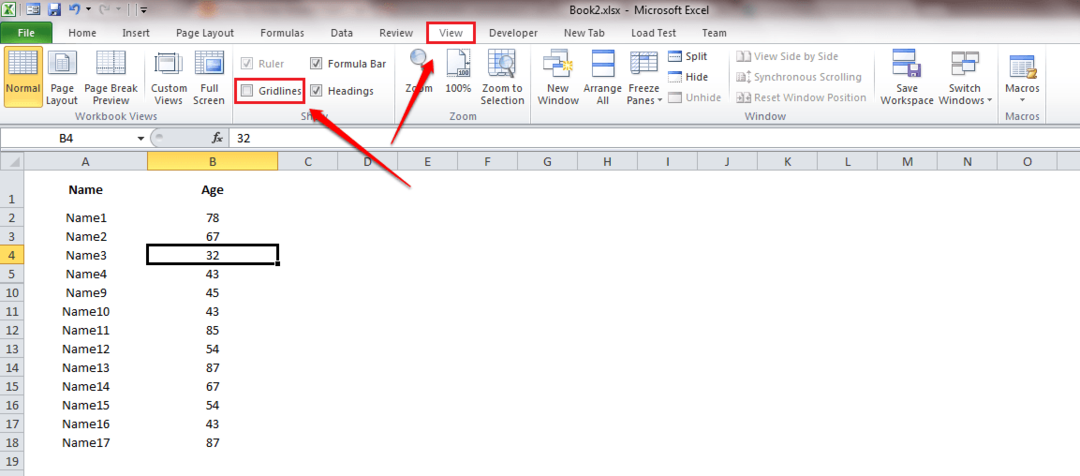
Hvordan skjule celler i Excel
TRINN 1
- Velg cellen du vil skjule, og høyreklikk på den. Velge Formater celler alternativ fra hurtigmenyen.
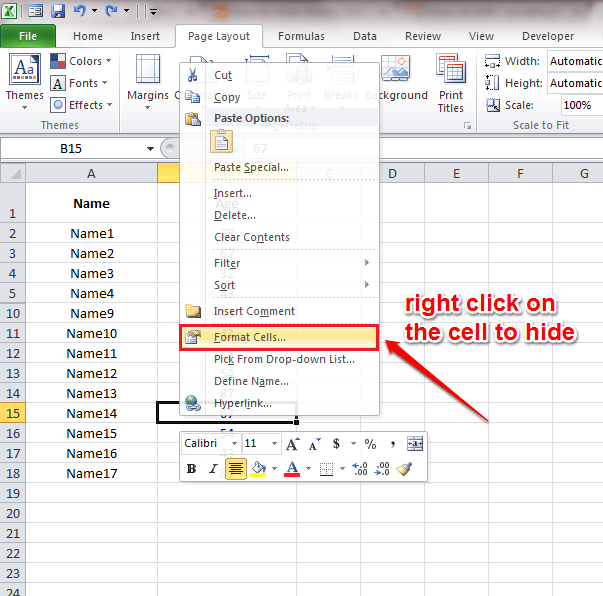
STEG 2
- Et nytt vindu heter Formater celler åpner opp. Klikk på Nummer fanen. Under Kategori seksjon, velg Tilpasset alternativ. Nå for type, gi uten mellomrom. Se skjermbildet nedenfor hvis du er i tvil. Truffet OK når du er ferdig.
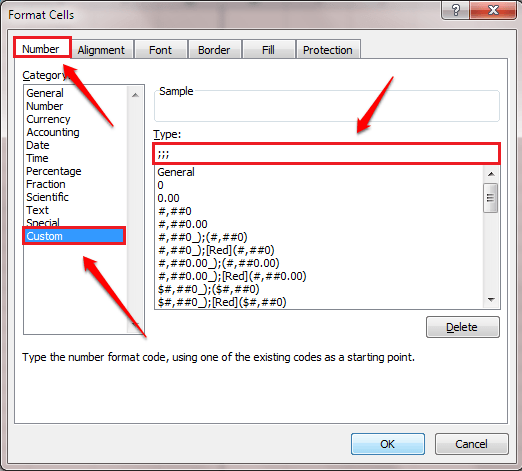
TRINN 3
- Nå hvis du ser på innholdet i cellen, kan du se at den er skjult. Men hvis du ser på fomula-fanen ovenfor, kan du se innholdet der, så ingen bekymringer. For å gå tilbake, bare sett inn Type til Generell i Formater celler vindu.
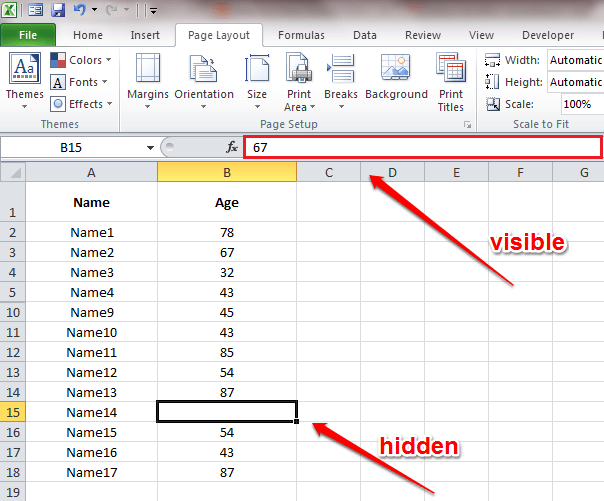
Prøv utmerket skjulte triks i dag selv. Hvis du er i tvil angående artikkelen, er du velkommen til å legge igjen kommentarer. Vi hjelper gjerne. Følg med for flere triks, tips og hacks.
![Runtime Error 5: Ugyldig prosedyrekall eller argument [Fiks]](/f/1cdffd0531893006bbc146845dfae7cd.png?width=300&height=460)

